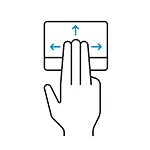
In hierdie handleiding, hoe om die bekendstelling van enige programme te konfigureer met behulp van Touchpad-gebare, alles wat jy nodig het vir hierdie doeleindes reeds in Windows 10. Selfs as jy nie nodig het om gebare te gee om iets te bestuur nie, maar daar is 'n skootrekenaar wat ek aanbeveel. aandag te gee aan stappe 3-4 in die instruksies: in die gespesifiseerde plekke, jy kan opspoor nuwe vir jouself reeds deur die gebaar stelsel verskaf.
Opstel van program begin en nutsdienste deur Touchpad gebare te gebruik
Ten einde in staat wees om enige gebare van die touchpad gebaar uit te voer, sal ons moet eerste toewys warm sleutels om hierdie program te begin, en dan is dit om hierdie kombinasie vergelyk met 'n spesifieke gebaar.
By the way, kan jy en net seker te maak dat 'n sekere gebaar geaktiveer as enige sleutel kombinasie wat jy nodig het (byvoorbeeld, as jy 'n Ctrl + Z sleutel kombinasie toewys aan krap links drie vingers, sal hierdie gebaar werk as kansellasie van die laaste operasie in byna enige).
Die prosedure sal so lyk:
- Open die program snelkoppeling eienskappe. As die kortpad is op die lessenaar, kliek net op dit regs-kliek en kies "Properties" in die konteks kieslys. As in die start menu, regs-kliek op so 'n program, maak die opsie "Advanced" - "Gaan na ligging van die lêer" en reeds in die lokasie, maak die etiket eienskappe.
- Op die blad "etiket", plaas die wyser in die "vinnige oproep" -veld in die kortpad-eienskappe en klik op die verlangde sleutel kombinasie wat bestaan uit die CTRL + ALT + sleutel of syfer sleutels. Daarna, pas die etiketinstellings toe.
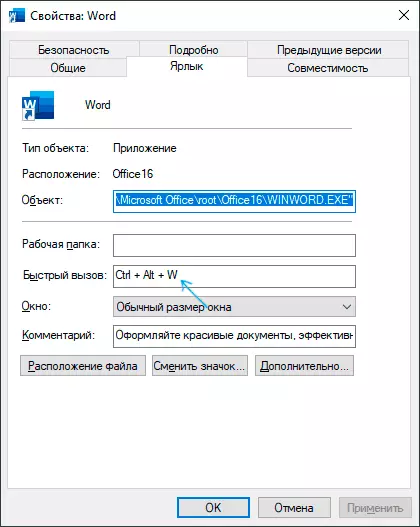
- In Windows 10, gaan na "Parameters" (Win + Ek sleutels), maak die "Device" item - "Touchpad" en aan die onderkant van die touchpad instellings bladsy, klik op die "Bykomende Teken Instellings" item.
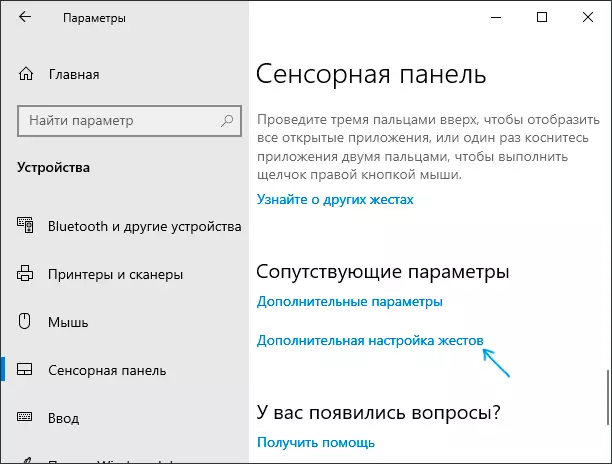
- Op die volgende skerm, kan jy die aksies van gebare en raak in drie en vier vingers aan te pas. Byvoorbeeld, is dit nodig dat die program waarvoor ons die eienskappe van die kortpad verander kan word van stapel gestuur met drie vingers. Hier is die "Up" item, kies die "Custom sleutels Kombinasie" item en klik op die Start-knoppie Rekord. Daarna, moet jy druk die sleutel kombinasie ingestel op die 2de stap en óf klik "stop opname" of hou die ESC sleutel om dit te stop.
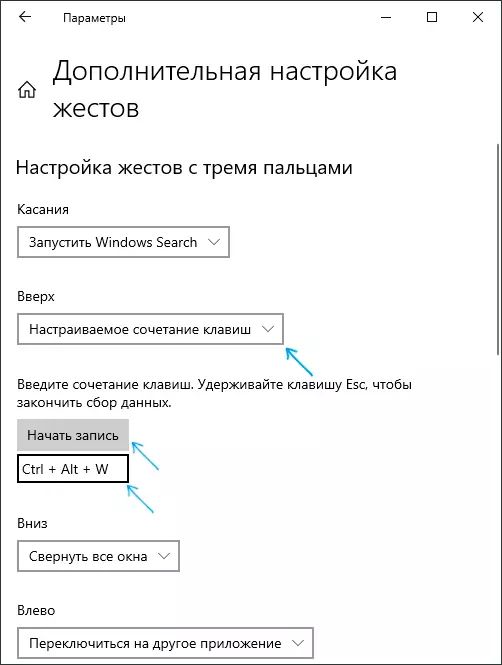
Hierdie proses sal voltooi word op hierdie: nou sal die ingestel gebaar die program vir die kortpad loop waarvan die sleutel kombinasie. Natuurlik, dit kan nie net 'n program kortpad, maar ook 'n kortpad na 'n stelsel plek oop te wees, uitvoering bat lêer en soortgelyke doeleindes.
As gevolg hiervan, indien daar 'n touchpad wat ondersteun gebare met veelvuldige vingers (en, noodwendig, die korrekte bestuurders vir dit), kan jy instel om 10 verskillende aksies wat vinnig kan uitgevoer word deur 3 of 4-vingers. Ek hoop iemand sal sulke geleenthede nuttig vir hulself te vind. Dit kan ook interessant wees: die Windows 10 Hotkeys (insluitend diegene wat jy kan nie weet).
